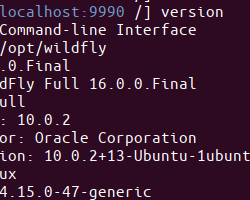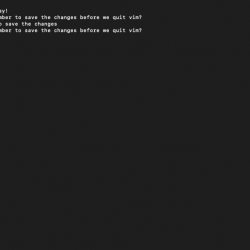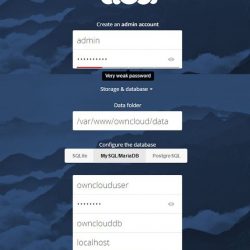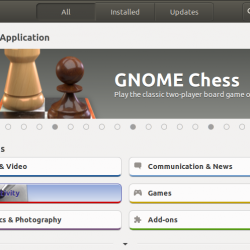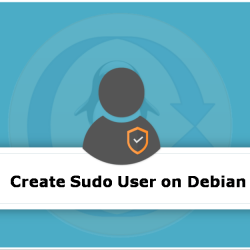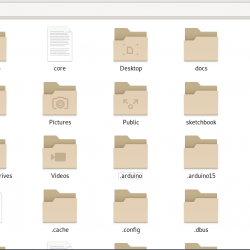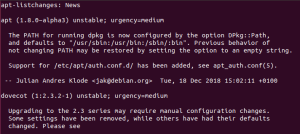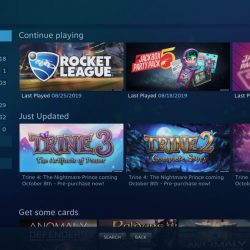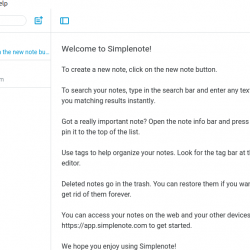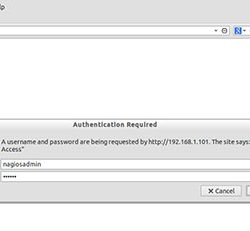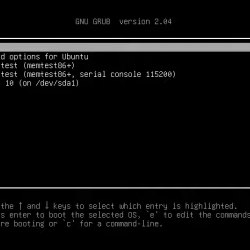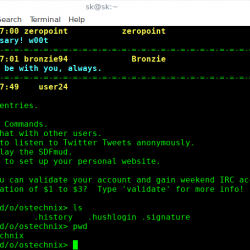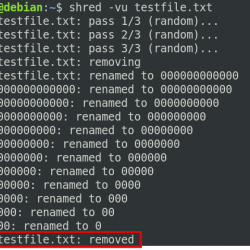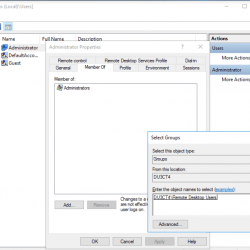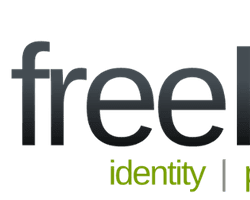在本教程中,我们将向您展示如何在 Debian 11 上安装 Moodle。对于那些不知道的人,Moodle 是一个学习平台或课程管理系统 (CMS),一个免费的开源软件包,旨在帮助教育工作者创建基于合理的教学原则的有效在线课程。 Moodle 平台是高度可定制的,并采用模块化的功能方法,因此它可以扩展并适应您的需求。
本文假设您至少具备 Linux 的基本知识,知道如何使用 shell,最重要的是,您将网站托管在自己的 VPS 上。 安装非常简单,假设您在 root 帐户下运行,如果不是,您可能需要添加 ‘sudo‘ 到命令以获取 root 权限。 我将向您展示在 Debian 11 (Bullseye) 上逐步安装 Moodle 学习管理系统。
先决条件
- 运行以下操作系统之一的服务器:Debian 11 (Bullseye)。
- 建议您使用全新的操作系统安装来防止任何潜在问题。
- 对服务器的 SSH 访问(或者如果您在桌面上,则只需打开终端)。
- 一个
non-root sudo user或访问root user. 我们建议充当non-root sudo user,但是,如果您在充当 root 时不小心,可能会损害您的系统。
在 Debian 11 Bullseye 上安装 Moodle
第 1 步。在我们安装任何软件之前,重要的是通过运行以下命令确保您的系统是最新的 apt 终端中的命令:
sudo apt update sudo apt upgrade
步骤 2. 安装 LAMP 堆栈。
需要 Debian 11 LAMP 服务器。 如果您没有安装 LAMP,请阅读我们之前的教程以在 Debian 11 上安装 LAMP 服务器。
步骤 3. 在 Debian 11 上安装 Moodle。
默认情况下,Moodle 在 Debian 11 基础存储库中不可用。 所以,现在我们从官方页面下载最新的稳定版 Moodle:
wget https://download.moodle.org/download.php/stable400/moodle-latest-400.zip
接下来,将下载的文件解压到文件夹中 /var/www/html/ 使用以下命令:
sudo unzip moodle-latest-400.zip -d /var/www/html/
然后,在中创建一个新目录 /var/www/html 目录:
sudo mkdir /var/www/html/moodledata
我们将需要更改一些文件夹权限:
sudo chown -R www-data:www-data /var/www/html/moodle/ sudo chmod -R 755 /var/www/html/moodle/ sudo chown -R www-data:www-data /var/www/html/moodledata/
步骤 4. 配置 MariaDB。
默认情况下,MariaDB 未加固。 您可以使用 mysql_secure_installation 脚本。 您应该仔细阅读下面的每个步骤,这些步骤将设置 root 密码、删除匿名用户、禁止远程 root 登录,以及删除测试数据库和访问安全 MariaDB:
mysql_secure_installation
像这样配置它:
- Set root password? [Y/n] y - Remove anonymous users? [Y/n] y - Disallow root login remotely? [Y/n] y - Remove test database and access to it? [Y/n] y - Reload privilege tables now? [Y/n] y
接下来,我们需要登录 MariaDB 控制台并为 Moodle 创建一个数据库。 运行以下命令:
mysql -u root -p
这将提示您输入密码,因此输入您的 MariaDB 根密码并点击 Enter. 登录到数据库服务器后,您需要为 Moodle 安装创建一个数据库:
MariaDB [(none)]> CREATE DATABASE moodledb; MariaDB [(none)]> CREATE USER 'moodle_user'@'localhost' IDENTIFIED BY 'y0ur-st0nge-Passwd'; MariaDB [(none)]> GRANT ALL ON moodledb.* TO 'moodle_user'@'localhost'; MariaDB [(none)]> FLUSH PRIVILEGES; MariaDB [(none)]> EXIT
步骤 5. 配置 Apache.
现在我们创建一个新的 VirtualHost 来更好地管理 Akaunting 网站:
sudo nano /etc/apache2/sites-available/moodle.conf
添加以下文件:
<VirtualHost *:80> ServerName your-domain.com ServerAlias www.your-domain.com ServerAdmin [email protected] DocumentRoot /var/www/html/moodle ErrorLog ${APACHE_LOG_DIR}/www.your-domain.com_error.log CustomLog ${APACHE_LOG_DIR}/www.your-domain.com_access.log combined <Directory /var/www/html/moodle/> Options FollowSymlinks AllowOverride All Require all granted </Directory> </VirtualHost>
Save 和 close,然后重新启动 Apache 网络服务器,以便进行更改:
sudo a2ensite moodle.conf sudo a2enmod rewrite ssl sudo systemctl restart apache2
步骤 6. 安装 Let’s Encrypt 证书。
首先,使用以下命令将 Certbot 安装到您的 Debian 系统:
sudo apt install certbot python3-certbot-apache
然后,使用以下命令生成证书:
sudo certbot --apache -d [your-domain.com]
然后将提示您输入证书的电子邮件地址。 输入后,您必须同意条款和条件并决定是否要与电子前沿基金会共享您的电子邮件地址。 最后一步是可选的。 成功后重新加载 Apache 再次加载所有新配置。
步骤 7. 配置防火墙。
默认情况下,在 Debian 上启用了 UFW 防火墙。 取决于你的 Apache 虚拟主机配置文件,打开端口 80 和 443 以允许 HTTP 和 HTTPS 流量:
sudo ufw allow 80/tcp sudo ufw allow 443/tcp sudo ufw reload
步骤 8. 访问 Moodle Web 界面。
成功安装后,打开您的网络浏览器并使用 URL 访问 Moodle https://your-domian.com. 您将看到 Moodle 安装页面:

恭喜! 您已成功安装 Moodle。 感谢您使用本教程在 Debian 11 Bullseye 上安装最新版本的 Moodle 学习管理系统。 如需更多帮助或有用信息,我们建议您查看 Moodle官方网站.